Tuo figlio si è appropriato del tablet di casa per vedere ore e ore di cartoni animati su YouTube con l’amichetto dell’asilo? Oppure tua figlia adolescente continua a improvvisare tutorial di make-up con il suo smartphone? Forse è il caso di attivare il parental control, un efficace filtro per limitare il tempo che i nostri ragazzi passano online e per tenere d’occhio i contenuti che possono incontrare, per evitare spiacevoli episodi.
Con questa guida, vogliamo dare indicazioni a chi possiede un dispositivo Android e vuole impostare il parental control su internet.
Come mettere il parental control su Android dalle impostazioni
In tutti i dispositivi, sia smartphone che tablet, dotati di sistema operativo Android recente (4.3 o superiore) è possibile installare il parental control direttamente dalle impostazioni. Da questa sezione del telefono, infatti, si può creare un profilo per un secondo utente (in questo caso il bambino), che avrà autorizzazioni diverse rispetto al profilo principale. Ecco come:
- aprire le impostazioni del dispositivo
- selezionare la voce utenti e account e poi scegliere utenti (in alcuni casi si trova direttamente la voce utenti)
- procedere con l’opzione aggiungi utente e poi con profilo limitato o profilo con restrizioni, a seconda delle versioni. Questa opzione permetterà poi di decidere a quali app dare libero utilizzo a questo secondo utente, che potrà accedere al suo profilo dalla home dello smartphone.
Come si attiva il parental control per PlayStore
L’app PlayStore, che si trova al momento dell’acquisto già sui dispositivi Android, permette di scaricare sul proprio smartphone o tablet nuove applicazioni e giochi, ma anche di comprare libri e film. Lo store è associabile a una carta di credito per gli acquisti e può contenere app che alcuni genitori possono ritenere inopportune. Per questo motivo, PlayStore offre la possibilità di attivare il parental control con poche mosse:
- aprire l’app PlayStore
- cliccare sul menu in alto a sinistra (tre linee orizzontali)
- aprire le impostazioni e poi scegliere controllo genitori sotto controlli utenti
- attivare il filtro accendendo il bottone grigio accanto alla scritta controllo genitori non attivo
- il dispositivo ti chiederà ora di impostare un PIN
- una volta scelto il codice di sicurezza, potrai mettere limitazioni per tutte le categorie
Utilizzare un’app per il parental control
Per personalizzare il filtro famiglia, puoi anche scegliere di scaricare un’app dedicata al parental control. In questo modo, potrai decidere cosa consentire di fare e di vedere al tuo bambino, oltre a controllare messaggi, chiamate e, in alcuni casi, tenere d’occhio dove si trova tuo figlio grazie alla posizione del telefono.
Per scaricare una delle tante app che offrono questo servizio, è sufficiente utilizzare PlayStore. Una volta scelta l’app preferita dall’elenco di quelle disponibili, cliccare sul logo dell’app e fare poi click su installa, nel pulsante verde. Al termine del download, fare click su apri e impostare tutte le preferenze per mettere il parental control su Android.

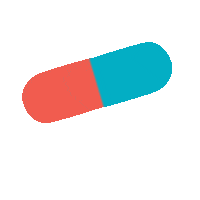

Lascia il tuo commento